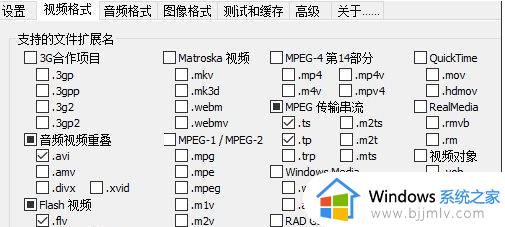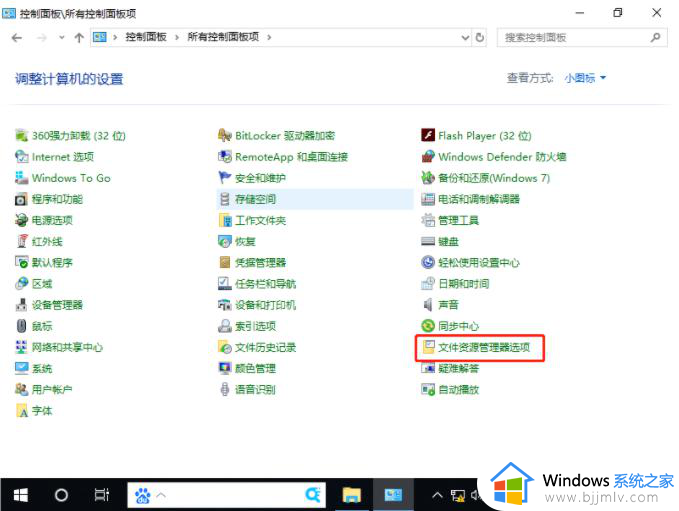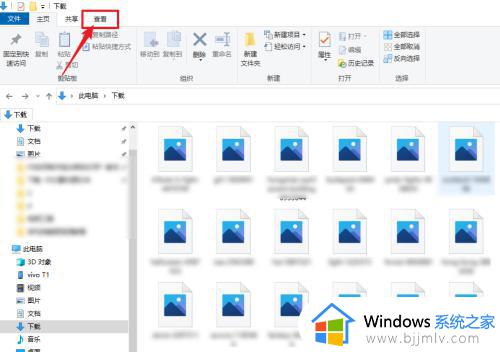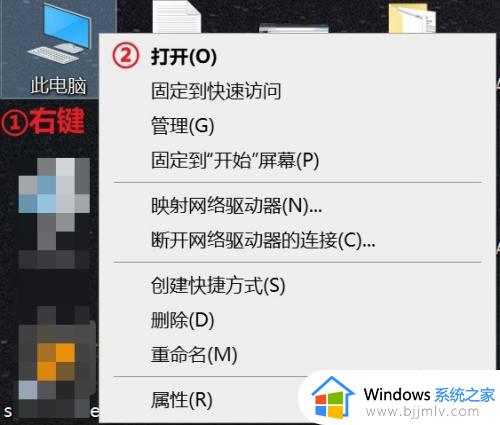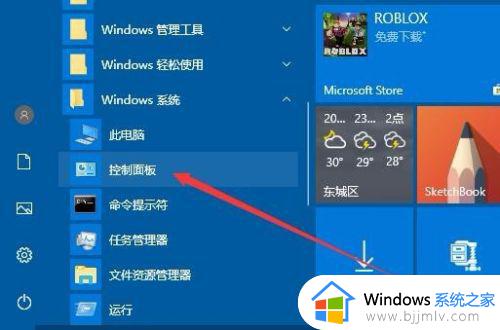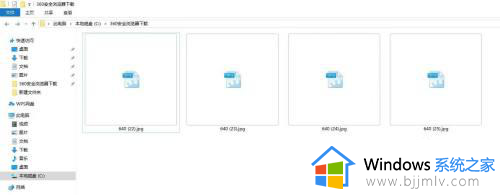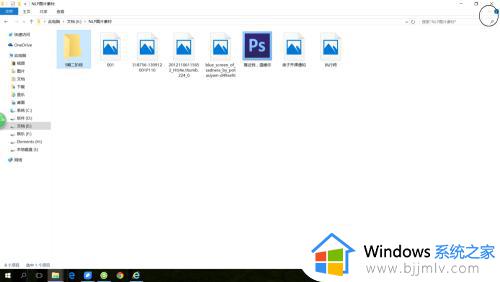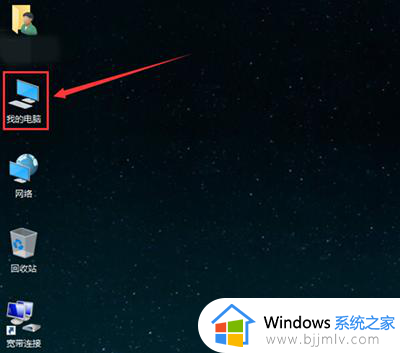win10视频怎么显示缩略图 win10如何让视频图标显示缩略图
更新时间:2024-02-02 13:42:39作者:runxin
对于win10电脑中存放的众多不同内容的视频文件,我们可以通过微软系统自带播放器来进行浏览,可是当用户在win10电脑中查找视频文件时,却发现视频图标没有显示缩略图,导致用户无法辨别相应的视频,那么win10视频怎么显示缩略图呢?以下就是小编带来的win10如何让视频图标显示缩略图全部内容。
具体方法如下:
方法一:
1、打开文件资源管理器,点击“查看>选项“。
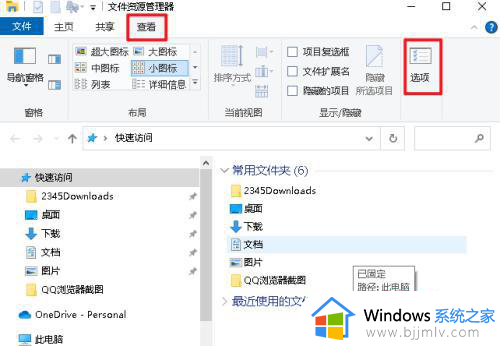
2、在查看选项下取消勾选“始终显示图标、从不显示缩略图”。点击确定。
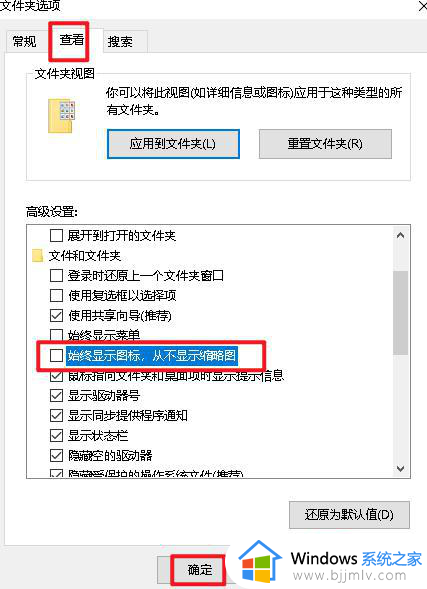
方法二:
1、打开桌面电脑管家(如果安装),然后在”宝库“选项下点击”视频”选项卡。然后安装下图所示的“解码器”。安装完成后视频缩略图应该显示。
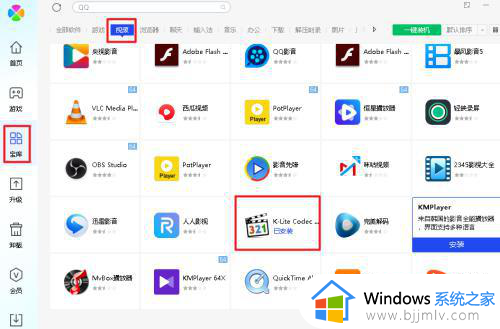
以上就是小编教大家的win10如何让视频图标显示缩略图全部内容了,如果你也有相同需要的话,可以按照上面的方法来操作就可以了,希望本文能够对大家有所帮助。